갤럭시 S22 메모리 확인 방법에 대해서 알아보고 계세요? 간단하게 확인하는 방법을 알려드립니다. 아래의 내용을 확인하시면 쉽게 확인하실 수 있습니다. 지금 바로 확인해 보세요!
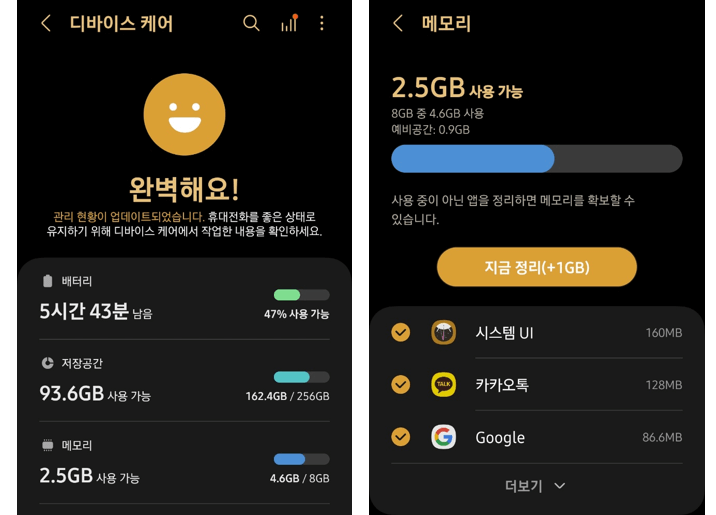
갤럭시 S22 메모리 확인 방법 간단히
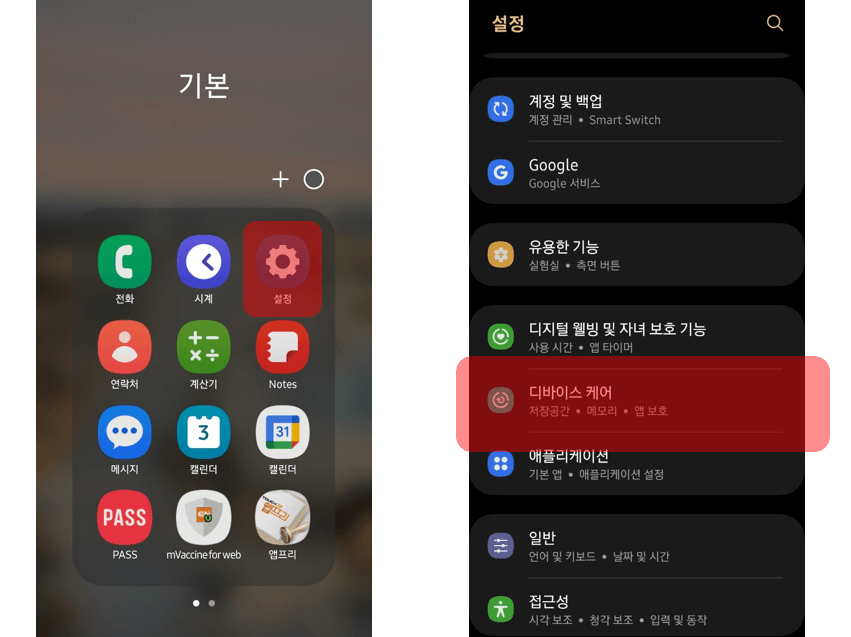
1) 설정(톱니바퀴) 항목 중 디바이스 케어를 선택합니다.
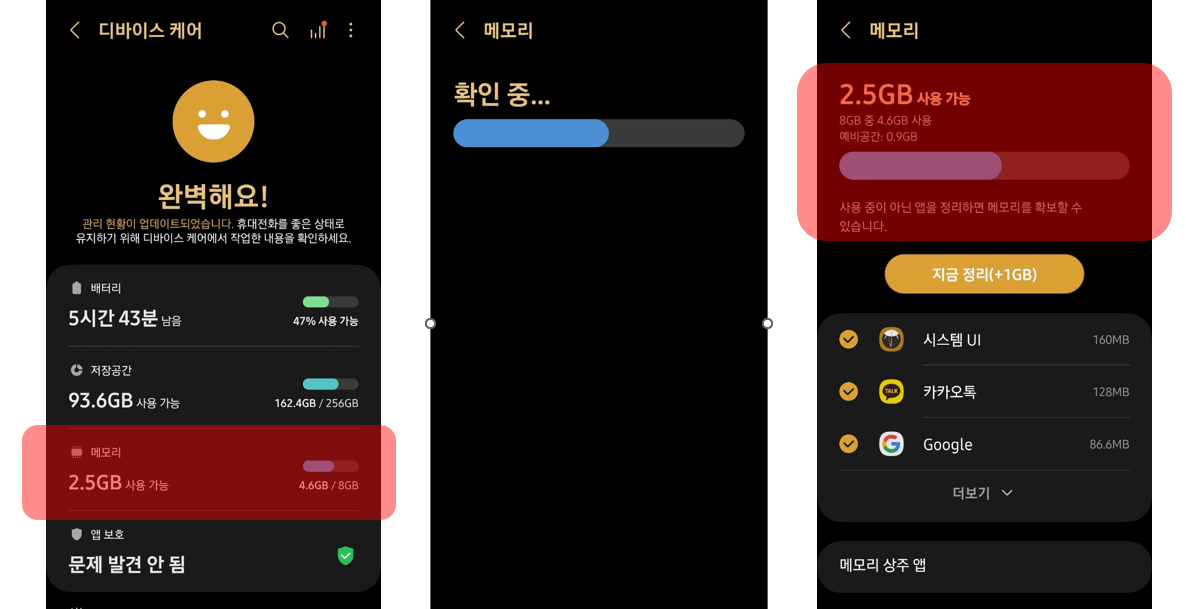
2) 디바이스 케어를 누르면 위와 같이 배터리, 저장 공간, 메모리 상태를 확인할 수 있습니다. 이 중 사용 중인 메모리에 대해 조금 더 자세히 알고 싶거나 메모리를 정리하고 싶다면 메모리를 눌러주세요.
3) 갤럭시 S22에 스펙에 맞는 총 8GB 램을 확인할 수 있고 현재 사용하고 있는 램도 확인할 수 있습니다. 만약 백그라운드 앱이나 쓸데 없이 낭비되는 부분이 있다면 지금 정리를 눌러서 메모리를 정리해줍니다.
RAM Plus(램 플러스) 사용하기
램 플러스는 메모리 정리하는 화면 아래를 살펴보시면 있습니다.
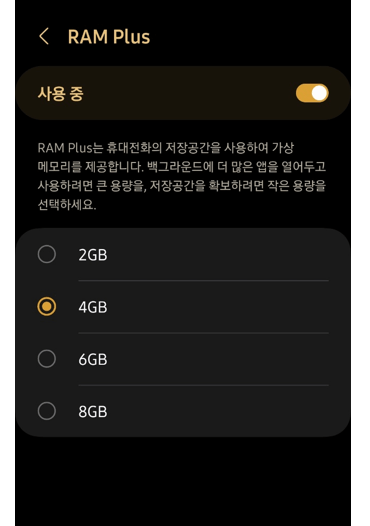
램 플러스는 저장 공간을 활용하여 가상 메모리를 설정하는 것입니다. 평소에 여러 앱을 사용하며 멀티태스킹을 하신다면 기본 램이 부족할 수 있고 리프레시 현상이 나타날 수 있습니다. 그래서 멀티태스킹이나 리프레시 현상을 줄여주기 위해 램 플러스라는 기능을 사용하면 좋은데 2~8GB까지 사용할 수 있습니다.
평소에는 4~6GB만 사용해도 충분하지만, 높은 사양을 요구하는 앱을 사용할 때는 8GB까지 사용한다면 기존에 조금 버벅대거나 리프레시됐던 것에 따른 불편함을 줄일 수 있습니다.
그리고 램 플러스는 안드로이드 11, 12 이상, ONE UI 3.1, 4 이상에서 사용할 수 있는데 최근에 소프트웨어 업데이트를 한 분이라면 대부분 사용할 수 있으니 적극 활용해 보시기를 바랍니다.
마무리
갤럭시 S22 메모리 확인 방법에 대해서 살펴봤습니다. 평소에 갤럭시를 끄지 않고 오래 사용하거나 메모리 정리를 하지 않는 분이라면 왠지 모르게 구동이 느려지거나 답답한 경험을 하게 됩니다. 이럴 때 메모리를 정리해 주면 원활한 환경에서 사용할 수 있습니다. 위에 알려드린 메모리 확인 방법과 정리 방법을 잘 활용하여 여러분의 스마트폰 사용에 작은 도움이 되었으면 합니다.
함께 확인하면 도움이 되는글
갤럭시 S24 울트라 전원 끄기 켜기 방법 쉽게 따라 하기!
갤럭시 S24 울트라 전원 끄기 방법에 대해서 알아보고 계세요? 아래의 방법으로 진행하시면 쉽게 따라 하실 수 있습니다. 그럼 지금 바로 확인해 보세요! 갤럭시 S24 울트라 전원 끄기 1. 측면 버튼
happy-sunshine.tistory.com
갤럭시 S23 FE 전원 끄기 켜기 방법 아주 간단해요!
갤럭시 S23 FE 전원 끄기 켜기 방법에 대해서 알아보고 계세요? 아래에 알려드린 방법으로 차례대로 진행하시면 쉽게 따라 하실 수 있습니다. 정말 간단합니다. 지금 바로 적용해 보시길 바랍니다
happy-sunshine.tistory.com
갤럭시 S24 울트라 스펙 특징 간단하게 확인하기!
갤럭시 S24 울트라 스펙에 대해서 알아보고 계세요? 간단하게 정리했으니 아래의 내용을 살펴보시면 구입하기 전 많은 도움이 됩니다. 그럼 아래 내용을 살펴보세요! 갤럭시 S24 울트라 스펙 기본
happy-sunshine.tistory.com
버즈 2 프로 사용법 자주 사용하는 기능 빠르게 확인하기!
버즈 2 프로 사용법에 대해서 알아보고 계세요? 사용하면 좋은 기능을 아래에 몇 가지 정리했으니 참고해 보시면 도움이 됩니다. 그럼 아래의 내용을 바로 확인해 보세요! 버즈 2 프로 사용법 1.
happy-sunshine.tistory.com
버즈 2 프로 페어링 방법 갤럭시 S24 울트라로 해보기!
버즈 2 프로 페어링 방법에 대해서 알아보고 계세요? 갤럭시 S24 울트라에 페어링하는 과정을 정리했습니다. 갤럭시라면 대부분 비슷하게 하실 수 있으니 아래의 방법을 따라 해 보시기를 바랍니
happy-sunshine.tistory.com
파트너스 활동을 통해 일정액의 수수료를 받을 수 있습니다.
'전자기기 관련' 카테고리의 다른 글
| 아이폰 13 프로 120Hz 60Hz 가변 주사율 설정하기 (0) | 2024.03.12 |
|---|---|
| 갤럭시 S22 크기 다른 갤럭시 시리즈와 비교! (0) | 2024.03.10 |
| 갤럭시 S24 울트라 전원 끄기 켜기 방법 쉽게 따라 하기! (0) | 2024.03.02 |
| 갤럭시 S23 FE 전원 끄기 켜기 방법 아주 간단해요! (0) | 2024.03.01 |
| 갤럭시 S24 울트라 스펙 특징 간단하게 확인하기! (0) | 2024.02.27 |




댓글